設定変更やソフトをインストールするときに、表示される「ユーザーアカウント制御」画面。
管理者レベルのアクセス許可を必要とする変更を行おうとするときに、ユーザーに通知することで、知らないうちにコンピューターが変更されないようにするためのものですが、一人でしか使わない場合、煩わしくなります。
そこで今回は、ユーザーアカウント制御の確認画面を有効化や無効化する設定をしたいと思います。
- Windows8.1の現在の状態を保存していつでも復元できる手軽な方法
- Windows8/8.1でファイルを自動複製し誤って削除したら復元する
- テレビチューナーがないパソコンで地デジ放送を無料で見る方法
目次
ユーザーアカウント制御の確認画面を表示しない
コントロールパネルなどで、パソコンのセキュリティを弱める設定や、正しく動作しなくなる可能性のある設定を変更しようとすると、「ユーザーアカウント制御」という画面が表示され、他の操作も出来なくなります。
これは、勝手に起動したウイルスソフトなどが、ユーザー(パソコン使用者)の意図に反した設定を行えないようにするための機能です。
でも、たくさんの設定を変更する場合などは、毎回、表示されるので面倒になることがあります。そこで「ユーザーアカウント制御」画面を表示しないようにする方法を紹介します。
表示はさせたいけど、他の操作ができるようにも設定が可能です。
ユーザーアカウント制御画面とは
設定変更時などに表示される画面
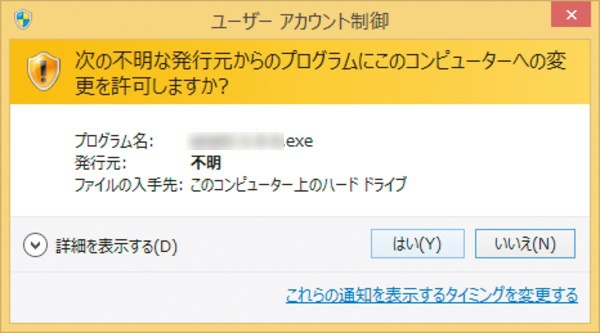
重要な設定を変更したり、管理者権限でソフトを起動したりすると、まずこの画面が表示されます。「はい」をクリックしないと次に進むことができず、他の操作もすることができません。
ユーザーアカウント制御の画面が出ないようにする
1.コントロールパネルを開く
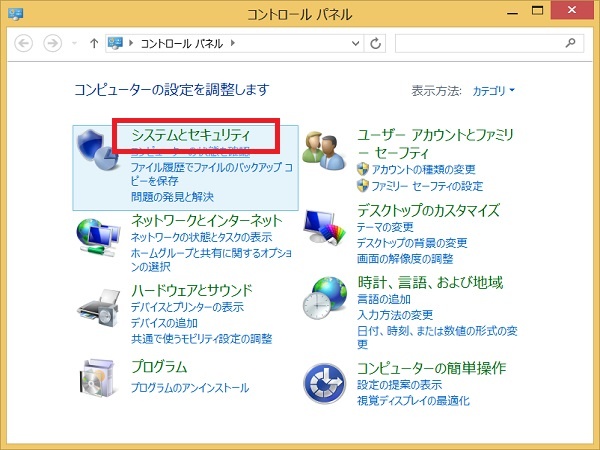
「スタート」ボタンを右クリックしメニューを表示して、「コントロールパネル」 ⇒ 「システムとセキュリティ」をクリックします。
コントロールパネルの詳しい開き方やショートカットの作成方法は、別途紹介させて頂いてますので「 こちら 」をご確認下さい。
2.ユーザーアカウント制御の設定画面を開く
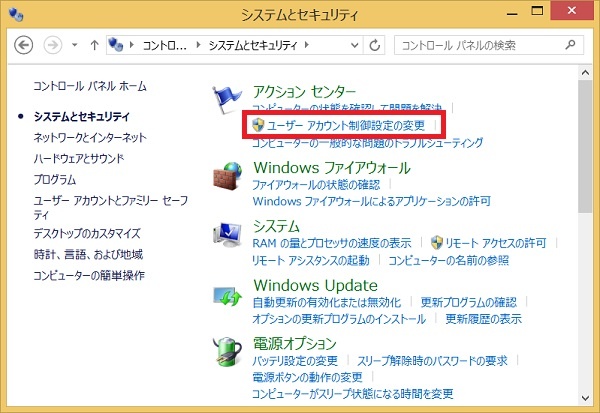
「システムとセキュリティ」画面が表示されたら、「ユーザーアカウント制御設定の変更」をクリックします。
3.ユーザーアカウント制御の動作を設定する
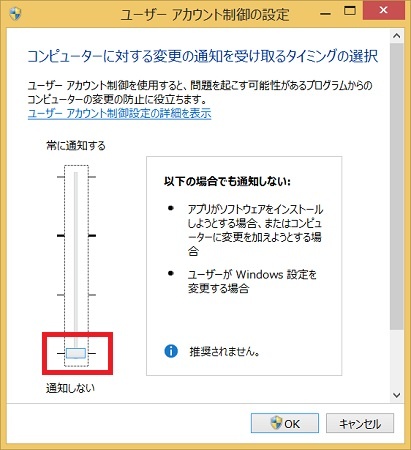
初期状態では、スライダーは上から2番目にあります。下から2番目に移動させると、確認画面は表示されますが、他の操作も出来る状態になります。一番下に移動させると確認画面自体は一切表示されなくなります。
編集後記
ユーザーアカウント制御の確認画面を表示させないように解除設定すると、意図しない変更が勝手に行われる可能性があります。
そのため、あくまでも多くの設定を変更する間の一時的に表示させないようにしましょう。
もし、ユーザーアカウント制御画面のキャプチャやプリントスクリーンを取りたい場合には、一旦、設定を下から2番目に設定変更してから行なえば、キャプチャやプリントスクリーンができるようになります。
ユーザーアカウント制御の確認画面を表示させない効果
- 多くの設定を変更する時に、スムーズに実行できる
- 設定変更の最中に、他のソフトの画面を確認できる
パソコンのトラブル時に冷や汗を流す前に、しておきたい設定はこちら!


コメントを残す